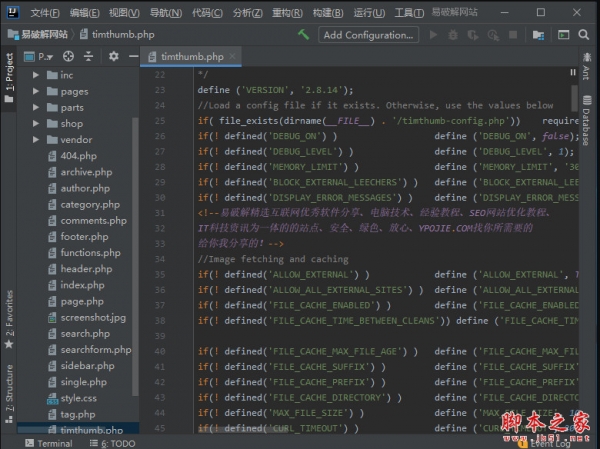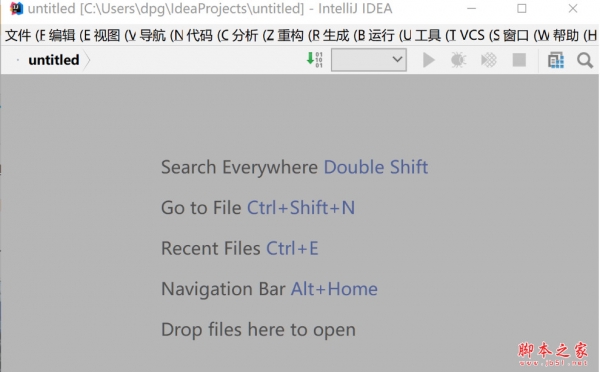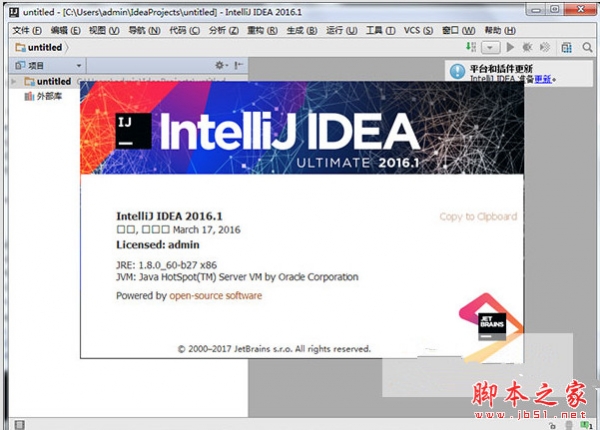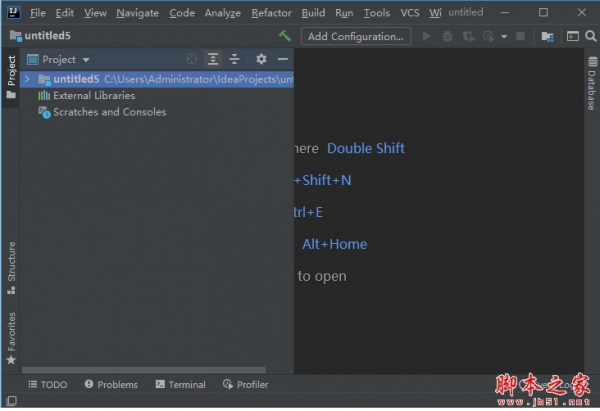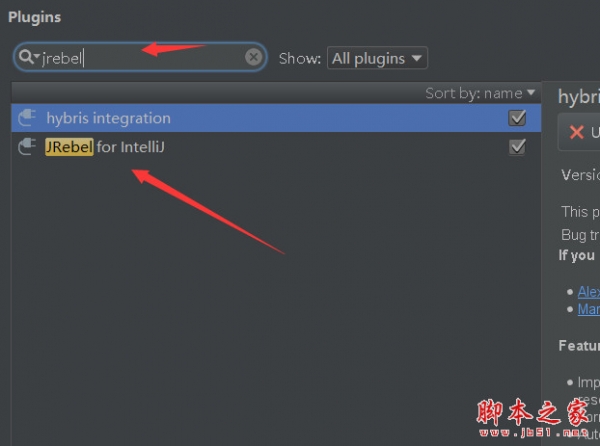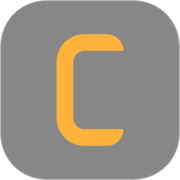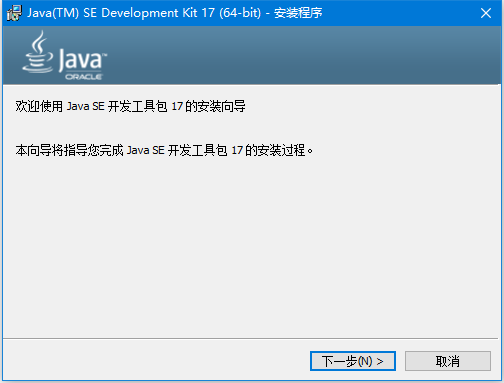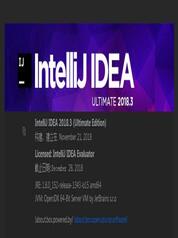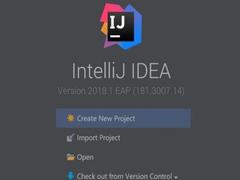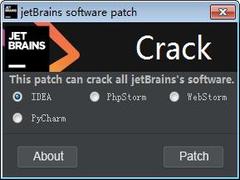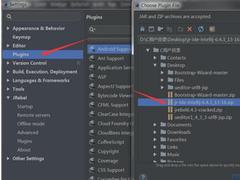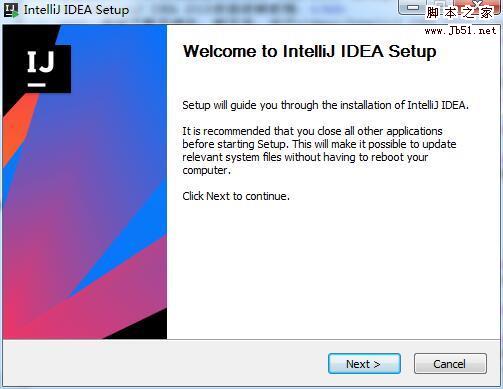详情介绍
IntelliJ IDEA 2021是一款JetBrains最新带来的专业的java语言开发的集成环境,IntelliJ IDEA 强大的静态代码分析和人体工程学设计,让你的开发设计简单轻松,IntelliJ IDEA将您的源代码编入索引之后,通过在各个环境中提供相关建议,提供快速和智能的体验:即时和智能的代码完成,即时代码分析和可靠的重构工具。
ps:小编已经将软件提取为免安装版。无需安装,需要的朋友可下载试试!
IDEA过期教程
1、运行软件,进入ide主界面,提示需要注册,这时候只需要勾选试用(Evaluate for free)选项,点击Evaluate进入IDE
(如果你的IDE试用已过期可以使用reset_eval文件夹内的脚本重置一下。)
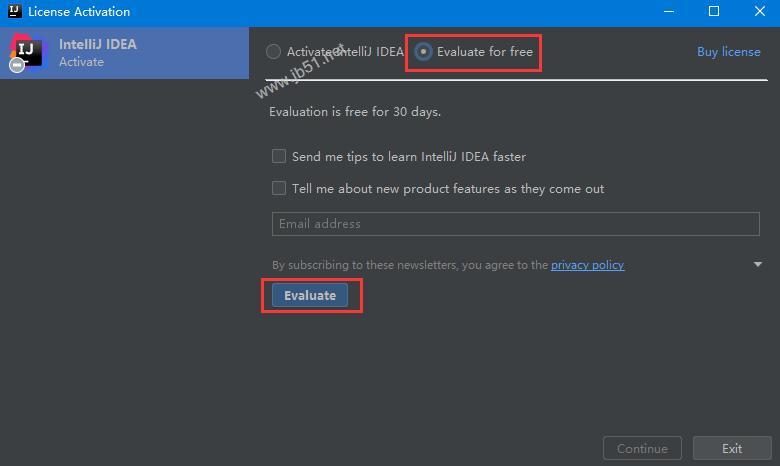
2、运行软件,进入ide主界面,提示需要注册,这时候只需要勾选试用(Evaluate for free)选项,点击Evaluate进入IDE
ps:目前之前的补丁激活已经全部失效,建议使用全新补丁或者无限重置试用插件:
ide-eval-resetter 2.1.13下载及方法、IntelliJ 2021.1.x 全家桶通用补丁
使用方法
打开插件中心,选择通过磁盘安装:File -> Settings ->Install Plugin from disk
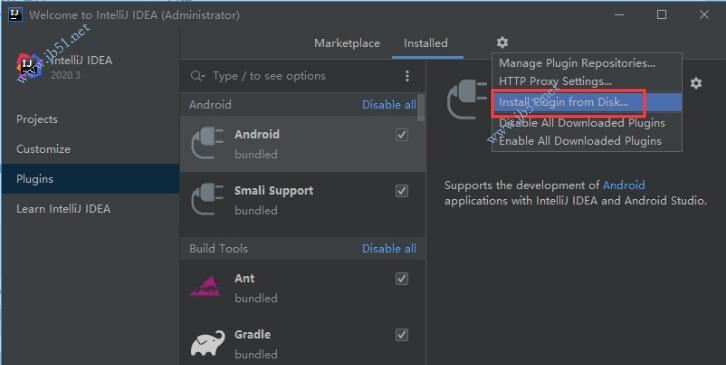
找到之前解压的文件,选择安装即可

重启软件
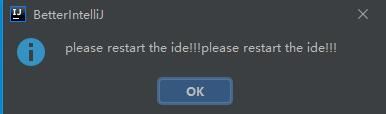
打开主界面,找到 Help->Register,选择activation code,将key复制到框内,点击activate即可,如图
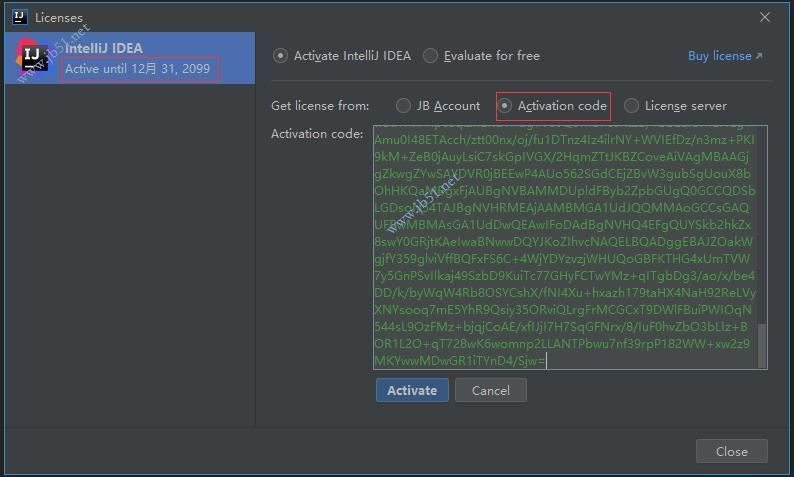
完成,如图

IntelliJ IDEA 汉化方法
官方最新版已经集成中文
关于汉化方面,据说目前官方已经自带中文,默认情况下中文是不开启的,根据 JetBrains 官方的说明,所有的 i18n 包都是以插件的形式集成到 IntelliJ IDEA中的。需要你自己去集成汉化插件。关于集成汉化插件的步骤是 Ctrl+ALT+S 打开 Settings -> Plugins ,搜索Chinese安装,然后重启即可
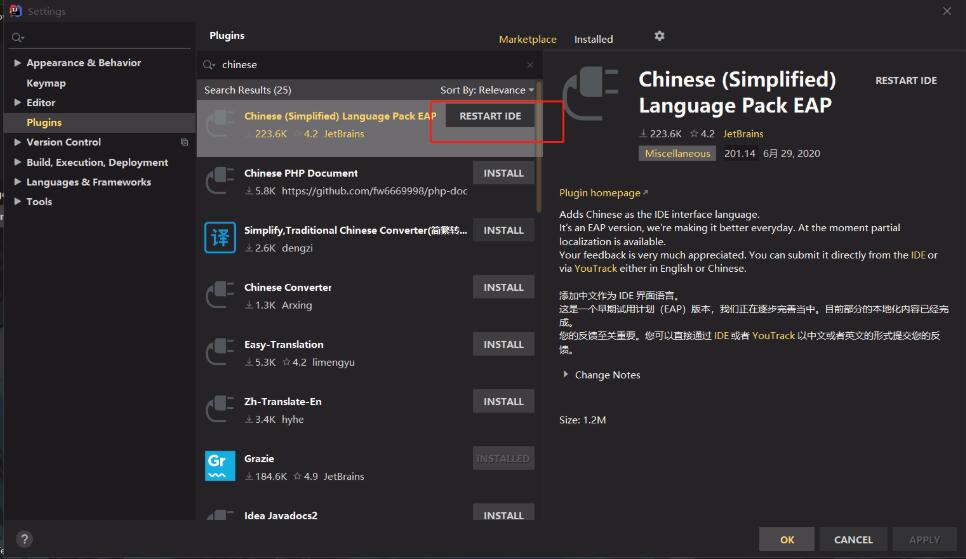
汉化包方法
1、在本站下载安装IntelliJ IDEA 汉化包.
2、将resources_cn.jar 文件复制\IntelliJ IDEA\lib目录即可.
5、汉化完毕,重新打开IntelliJ IDEA 就可以显示中文。
注意:小编已经将软件提取为免安装版。同时汉化包已经集成在里面。无需安装。无需汉化,只需按照教程破解即可。
如果打开后显示乱码,请先删除resources_cn.jar,然后打开IntelliJ IDEA,在菜单上依次选择
File -> Settings -> Appearance&Behavior -> Appearance -> 选中Override default fonts by(not recommended)
Name: Microsoft YaHei (选择任意中文字体)
然后将resources_cn.jar 复制到 .\lib 目录,重新打开IntelliJ IDEA就能正常显示中文了

新版功能
1、编辑器
2、菜单和工具栏
3、状态栏:显示当前项目,idea本身的状态,还有别的一些状态相关的一些信息
4、导航条:编辑文件时帮助定位和导航项目中的文件
5、工具窗口栏:位于idea界面的上下左右各有一个,摆放着工具窗口显示和隐藏的按键
6、工具窗口:辅助类窗口。idea提供了各式各样的辅助窗口来帮助完成各种任务,如项目管理,代码查找,版本控制等,类型eclipse中view的概念
功能介绍
-对重构的优越支持
idea是所有ide中最早支持重构的,其优秀的重构能力一直是其主要卖点之一。
-智能的选取
在很多时候我们要选取某个方法,或某个循环或想一步一步从一个变量到整个类慢慢扩充着选取,idea就提供这种基于语法的选择,在默认设置中ctrl+w,可以实现选取范围的不断扩充,这种方式在重构的时候尤其显得方便。
-丰富的导航模式
idea提供了丰富的导航查看模式,例如ctrl+e显示最近打开过的文件,ctrl+n显示你希望显示的类名查找框(该框同样有智能补充功能,当你输入字母后idea将显示所有候选类名)。在最基本的project视图中,你还可以选择多种的视图方式。
-历史记录功能
不用通过版本管理服务器,单纯的idea就可以查看任何工程中文件的历史记录,在版本恢复时你可以很容易的将其恢复。
-编码辅助
java规范中提倡的tostring()、hashcode()、equals()以及所有的get/set方法,你可以不用进行任何的输入就可以实现代码的自动生成,从而把你从无聊的基本方法编码中解放出来。
-灵活的排版功能
基本所有的ide都有重排版功能,但仅有idea的是人性的,因为它支持排版模式的定制,你可以根据不同的项目要求采用不同的排版方式。
-对jsp的完全支持
不需要任何的插件,完全支持jsp。
-智能编辑
代码输入过程中,自动补充方法或类。
-ejb支持
不需要任何插件完全支持ejb(6.0支持ejb3.0)
-代码检查
对代码进行自动分析,检测不符合规范的,存在风险的代码,并加亮显示。
-动态语法检测
任何不符合java规范、自己预定义的规范、累赘都将在页面中加亮显示。
-xml的完美支持
xml全提示支持:所有流行框架的xml文件都支持全提示,谁用谁知道。
-列编辑模式
用过utraledit的肯定对其的列编辑模式赞赏不已,因为它减少了很多无聊的重复工作,而idea完全支持该模式,从而更加提高了编码效率。
-预置模板
预置模板可以让你把经常用到的方法编辑进模板,使用时你只用输入简单的几个字母就可以完成全部代码的编写。例如使用比较高的publicstaticvoidmain(string[]args){}你可以在模板中预设pm为该方法,输入时你只要输入pm再按代码辅助键,idea将完成代码的自动输入。
-完美的自动代码完成
智能检查类中的方法,当发现方法名只有一个时自动完成代码输入,从而减少剩下代码的编写工作。
-版本控制完美支持
集成了目前市面上常见的所有版本控制工具插件,包括git、svn、github,让开发人员在编程的工程中直接在intellijidea里就能完成代码的提交、检出、解决冲突、查看版本控制服务器内容等等。
-不使用代码的检查
自动检查代码中不使用的代码,并给出提示,从而使代码更高效。
下载地址
人气软件

JDK11(Java SE Development Kit 11) v11.0.25 x64 LTS 长期支持
Java SE Development Kit(JDK) 17.0.11 官方正式版 Win64
EXT界面图形工具Ext Designer 特别版
myeclipse2016破解工具 v1.0 破解补丁(附安装教程)
IntelliJ IDEA 2024.3.1.1 社区版 官方中文正式版(附汉化包+安装
JetBrains Pycharm Pro 2024.3.1.1 中文专业免费正式版(附汉化包
Zend Studio 10.1.0与10.0.1 破解文件与注册码打包
Java SE Development Kit(JDK1.8) jdk-8u431-windows-x64.exe 64
安卓集成开发工具Android Studio 2024.2.1.12 + SDK 2024.1.09 W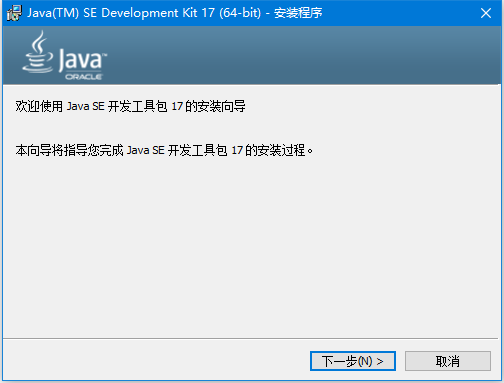
Java SE Development Kit(JDK) 17.0.11 官方正式版 Linux64
相关文章
-
 IntelliJ IDEA卸载、安装图文教程与intellij idea卸载重装无法打开的解决方法
IntelliJ IDEA卸载、安装图文教程与intellij idea卸载重装无法打开的解决方法这篇文章主要介绍了IntelliJ IDEA卸载、安装图文教程与intellij idea卸载重装无法打开的解决方法),需要的朋友可以参考下...
-
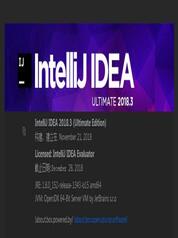 IntelliJ IDEA 2021.1.0许可证最新注册激活方法 五种许可证激活教程
IntelliJ IDEA 2021.1.0许可证最新注册激活方法 五种许可证激活教程JetBrains2021系列陆续发布,之前的激活教程已经不能使用,今天就给大家带来了最新的激活教程,适用于JetBrains的所有开发工具...
-
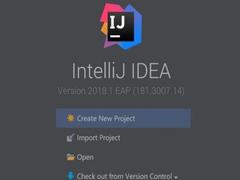 IntelliJ IDEA 2018 Mac版永久激活破解+详细安装教程(附破解下载)
IntelliJ IDEA 2018 Mac版永久激活破解+详细安装教程(附破解下载)IntelliJ IDEA 2018是一款功能强大的java开发工具,强大的静态代码分析和人体工程学设计,让你的开发设计简单轻松,这里带来了IntelliJ IDEA 2018 Mac版的激活破解方法,大...
-
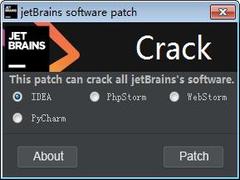 JetBrains software patch2018系列激活工具一键破解使用教程(免激活)
JetBrains software patch2018系列激活工具一键破解使用教程(免激活)JetBrains software patch激活工具是一款针对JetBrains 2018系列软件的激活工具,支持IntelliJ IDEA PHPStorm WebStorm、PyCharm,无需填写任何激活服务器、激活码,一键破...
-
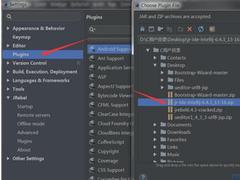 IntelliJ IDEA热部署插件JRebel2018安装激活破解及配置教程(附下载)
IntelliJ IDEA热部署插件JRebel2018安装激活破解及配置教程(附下载)JRebel 2018破解是一款Java EE开发工具,可快速实现热部署,节省了大量重启时间,提高了个人开发效率,这里提供最新JRebel 2018.1.5破解版的安装激活教程,附激活包下载...
-
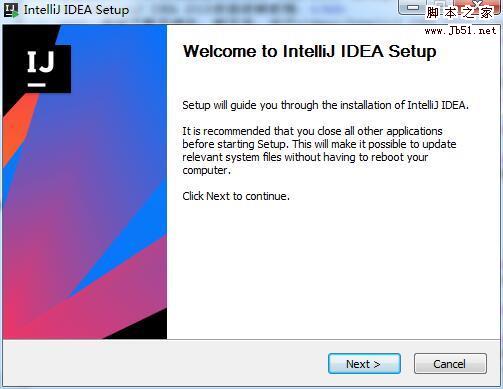 IntelliJ IDEA 2018汉化激活破解+安装详细教程(附注册码汉化补丁)
IntelliJ IDEA 2018汉化激活破解+安装详细教程(附注册码汉化补丁)IntelliJ IDEA 2018汉化版是JetBrains最新的java开发工具,强大的静态代码分析和人体工程学设计,让你的开发设计简单轻松,本文下面就整理了IntelliJ IDEA 2018中文破解版...
下载声明
☉ 解压密码:www.jb51.net 就是本站主域名,希望大家看清楚,[ 分享码的获取方法 ]可以参考这篇文章
☉ 推荐使用 [ 迅雷 ] 下载,使用 [ WinRAR v5 ] 以上版本解压本站软件。
☉ 如果这个软件总是不能下载的请在评论中留言,我们会尽快修复,谢谢!
☉ 下载本站资源,如果服务器暂不能下载请过一段时间重试!或者多试试几个下载地址
☉ 如果遇到什么问题,请评论留言,我们定会解决问题,谢谢大家支持!
☉ 本站提供的一些商业软件是供学习研究之用,如用于商业用途,请购买正版。
☉ 本站提供的IntelliJ IDEA 2021.1 社区版 中文免费绿色版(附汉化包+教程)资源来源互联网,版权归该下载资源的合法拥有者所有。